« 09-03|名刺に記載する文字データ | メイン | 09-01|名刺の制作ワークフロー »
09-02|名刺サイズのトリムマークを作成する
横位置標準サイズの名刺です。最初にIllustratorを立ち上げます。
作成するものは、トリムマーク(塗り足し線、裁ち落とし線)とガイド線(内側のマージン部分を裁ち落としから5mmに設定します)です。
1 まず、新規ドキュメントのアートボードの設定サイズを考えます。
仕上がりサイズにトリムマークがつきますから、作成するものよりも一回り大きい面積が必要です。名刺サイズの一回り大きいサイズはA4となります。
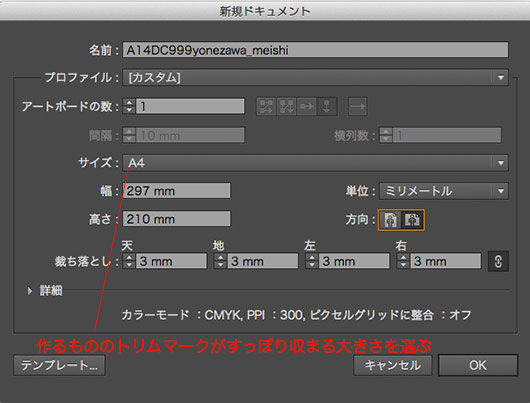
2 トリムマークの元になる長方形を作成します。サイズは名刺ぴったりのサイズ「幅91mm×高さ55mm」です。
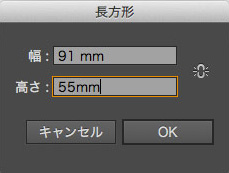
3 長方形を選択し、整列パネルでアートボードの中央に配置します。(このとき、「アートボードに整列」にチェックをいれておくこと)
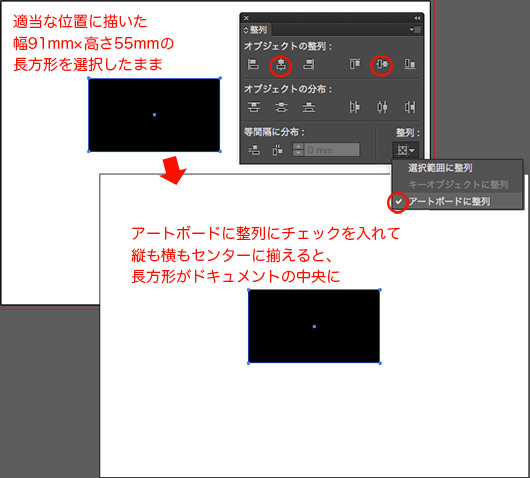
4 長方形を選択したまま、「オブジェクト」メニュー→「トリムマークの作成」
5 トリムマークが作成できたら、最初に作った長方形を再利用してガイド線を引きましょう。四角を選択してガイドにする前に「Ctrl+C」と四角をコピーしておきます。
6 右クリックで「ガイドを作成」→ガイドができます。
7 「Ctrl+F」とすると、さきほどコピーした四角がもとあった位置にペーストされます。ペーストされた四角を変形パネルで大きさを変更しましょう。
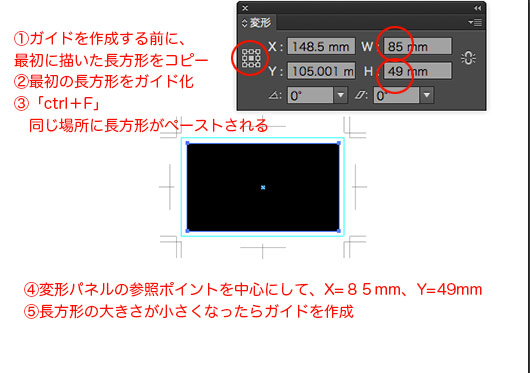
8 長方形を選択した状態で、変形パネルの参照ポイント「中央」を選択します。
9 変形のパネルには計算式が入ります。「W」に「91-10mm」、「H」に「55-10mm」と入れるとトリムマークの5mmづつ内側に四角形が作成できます。この四角形を選択したら「ガイドを作成」。
